Como silenciar os tweets com palavras específicas no Twitter

O Twitter pode ser um jogo de gritaria. Alguns relatos que você segue por sua perspicaz visão sobre tecnologia insistem em sustentar pontos de vista completamente repugnantes, ignorantes e regressivos do século 16 sobre ... hóquei canadense.
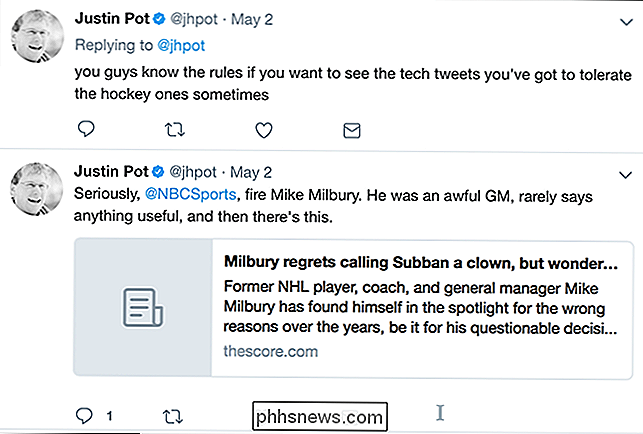
Ninguém quer ver esse tipo de coisa na linha do tempo do Twitter, mas Justin ocasionalmente tem um bom assumir tecnologia. Felizmente, ao silenciar palavras específicas da sua linha do tempo, você pode obter uma sem a outra: você pode obter as resenhas dos livros sem a política, a arte incrível sem as receitas, e até mesmo a tecnologia leva sem o hóquei.
Na Web
Clique em sua foto de perfil no canto superior direito e selecione "Configurações e privacidade".
Selecione Notificações na barra lateral.
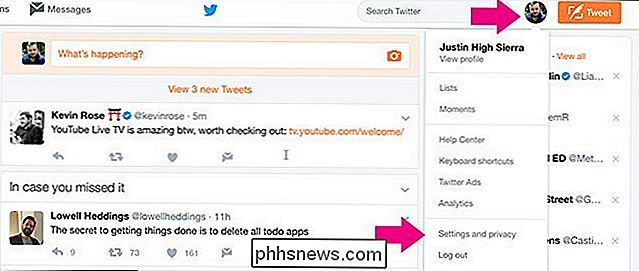
Em seguida, em Notificações, selecione "Mudo Palavras Específicas ”Das Suas Notificações e Linha de Tempo.
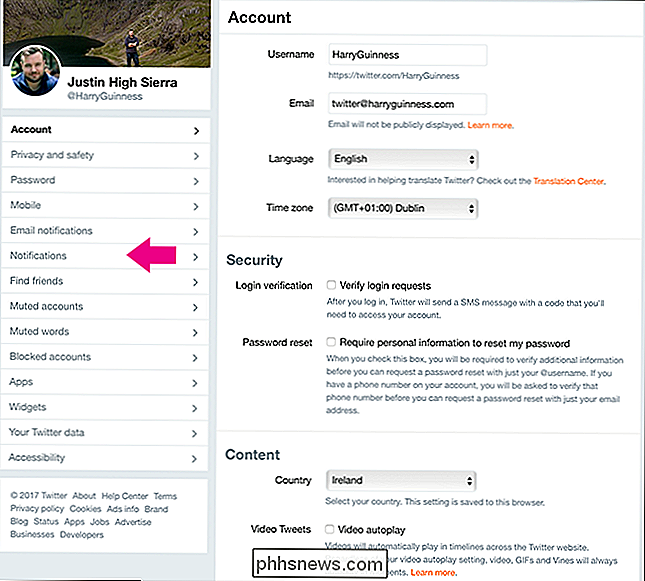
Clique em Adicionar

Em seguida, insira uma palavra, hashtag, frase ou até nome de usuário que deseja silenciar. Use as opções para determinar por quanto tempo deseja desativá-lo e se você quer que ele seja retirado apenas da linha do tempo, das notificações ou de ambos. Quando terminar, clique em Add.
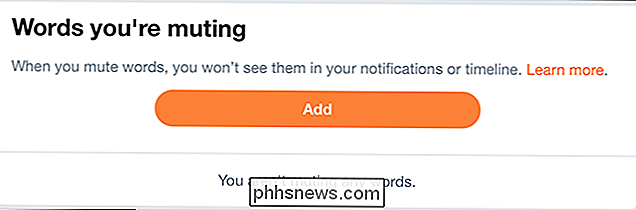
Agora, a palavra "hockey" nunca aparecerá na minha linha do tempo. Tome isso Justin!
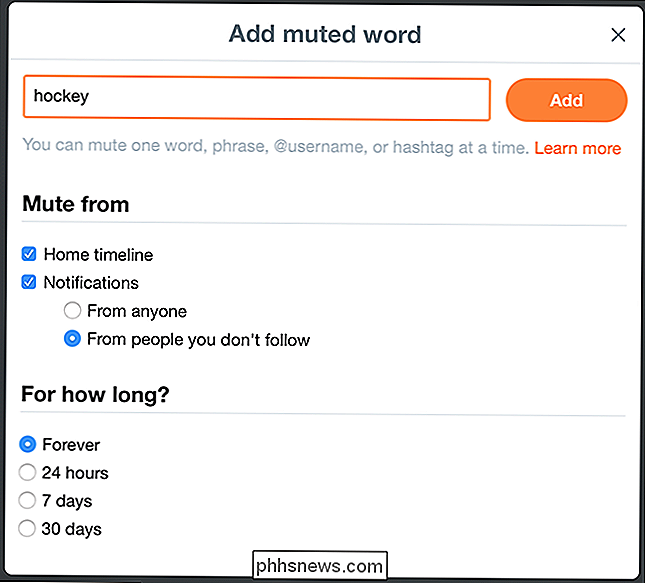
Para adicionar mais palavras, basta repetir o processo.
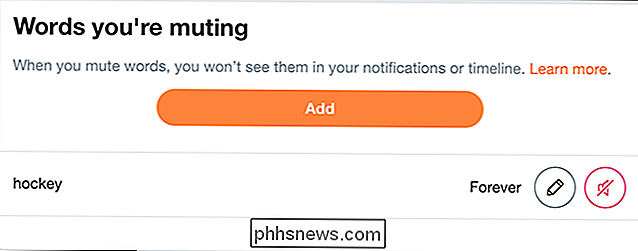
On Mobile
Vá para o toque Notificações no aplicativo móvel e toque no ícone de engrenagem no canto superior direito. Em seguida, toque em Muted.
Seguido por Muted Words.
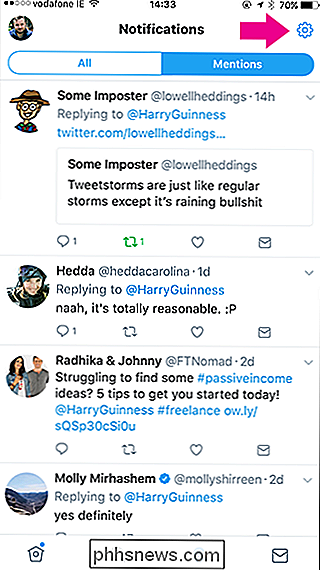
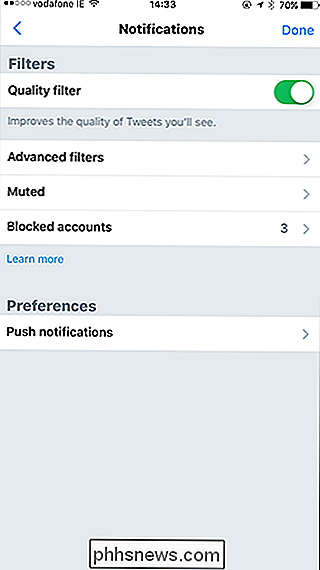
Aqui você pode ver que o "hockey" também é filtrado no aplicativo móvel, embora eu o tenha configurado no site. Para adicionar um novo filtro, toque em Adicionar e insira a palavra que deseja silenciar.
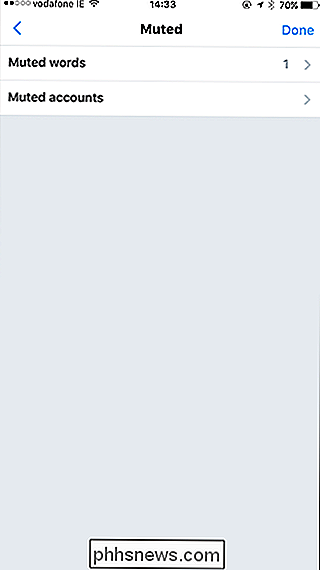
Use as opções para definir por quanto tempo e como a palavra é filtrada e, em seguida, toque em Salvar.
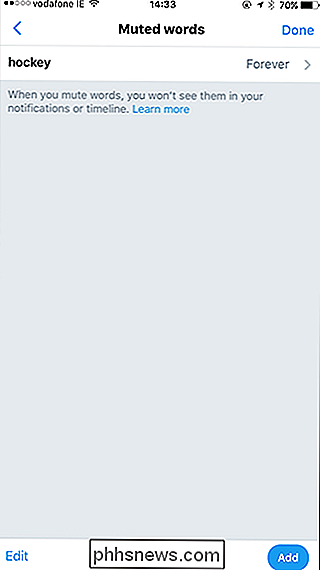
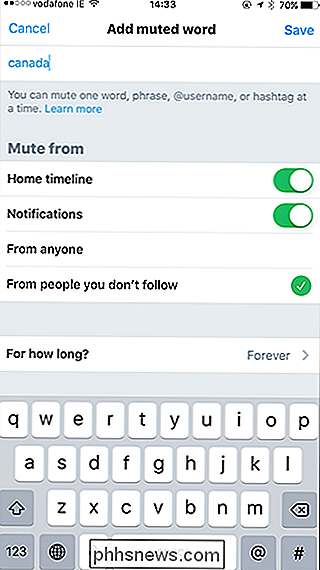
o hóquei é banido da minha linha do tempo.
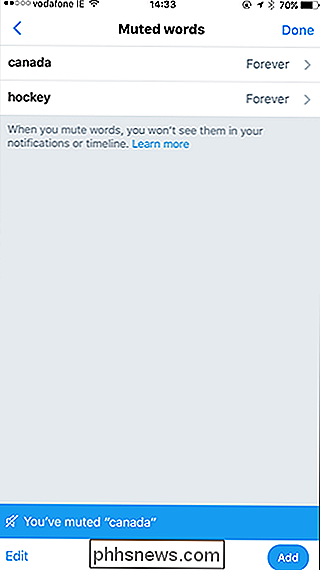

Como impedir que os patches de fusão e espectro diminuam seu PC
Os patches do Windows para o Meltdown e o Specter retardarão o desempenho do seu PC. Em um PC mais recente com o Windows 10, você provavelmente não notará. Mas, em um PC com um processador mais antigo, especialmente se ele estiver executando o Windows 7 ou 8, você poderá notar uma lentidão perceptível.

Como impedir o Microsoft Word de sublinhar as contrações como erros
O Microsoft Word marca as contrações como "eu sou", "não" e "não", como erros gramaticais , mostrando essa linha tracejada sob eles. Para documentos mais casuais, isso pode ser chato. Em certos locais de trabalho muito formais, ou sob guias de estilo muito formais, as contrações podem ser consideradas inadequadas e muito informais.



